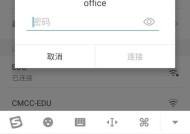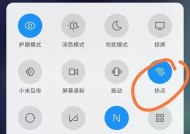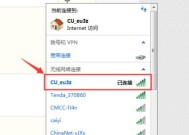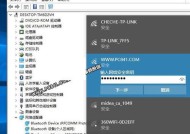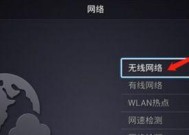如何通过wifi连接电脑上网?连接过程中遇到问题怎么办?
- 电子常识
- 2025-03-08
- 45
- 更新:2025-02-28 16:08:52
在这个移动互联网和智能硬件快速发展的时代,通过wifi连接电脑上网已经成为人们日常生活中不可或缺的一部分。但不少电脑用户在初次尝试或遇到问题时仍然会感到困惑。本文将系统地介绍如何通过wifi连接电脑上网以及在连接过程中遇到问题时的解决办法,帮助您轻松上网,享受高速的网络体验。
一、基础知识介绍
在开始之前,我们需要知道一些基础概念:
WiFi:WiFi是一种可以将个人电脑、智能手机等电子设备连接到无线局域网的技术,它允许设备在一定范围内以无线方式接入互联网。
无线路由器:通常由互联网服务提供商(ISP)提供,负责将网络信号以无线方式广播,使得附近的设备能够接入网络。

二、连接Wi-Fi步骤详解
1.检查电脑是否具备Wi-Fi功能
你需要确认你的电脑是否内置了无线网络适配器。大多数现代的笔记本电脑和一些台式机都有内置的无线网卡。如果没有,你可能需要额外购买一个无线网卡。
2.开启电脑的无线功能
在确认硬件支持后,请确保电脑的无线功能是开启状态。通常,无线网卡的开关位于电脑的侧面或键盘上方。
3.搜索可用的Wi-Fi网络
在电脑右下角的系统托盘中,点击网络图标。如果已开启无线功能,应能找到可用的Wi-Fi网络列表。
4.连接到Wi-Fi网络
选择一个你的网络名称(SSID),点击连接,并输入密码。如果一切正常,你应该可以成功接入网络。
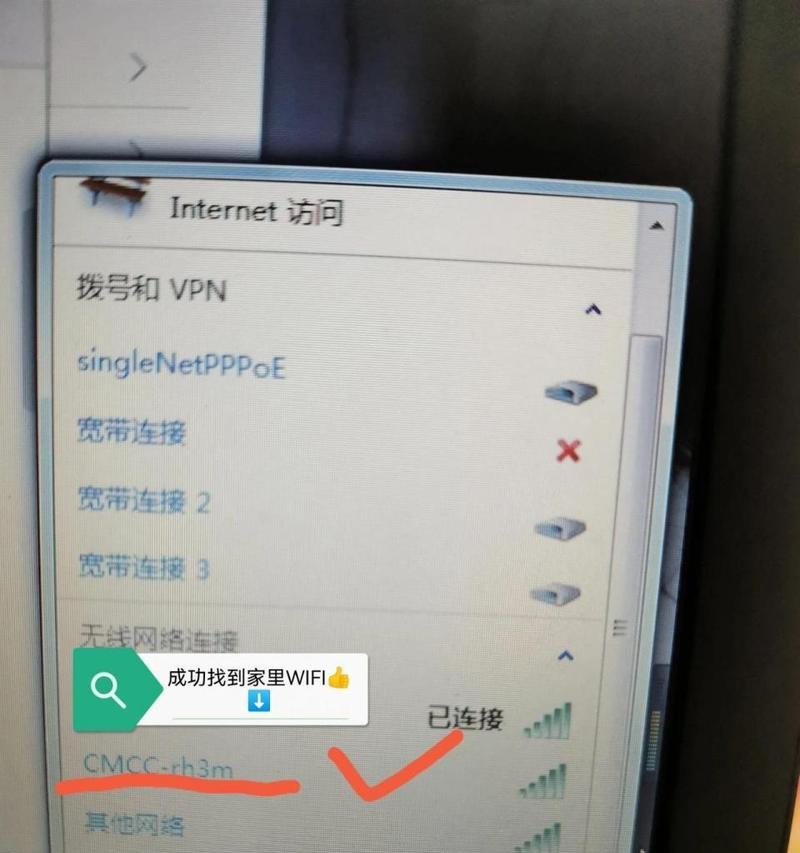
三、连接过程中可能遇到的问题及解决办法
1.Wi-Fi列表为空或找不到自己的网络
检查路由器是否正常工作:请确保无线路由器已经开启并且与互联网连接正常。
确认电脑与路由器的距离是否合适:如果距离太远,可能无法搜索到信号,请尽量靠近路由器。
重启路由器和电脑:有时候设备的简单重启能够解决临时的软件冲突问题。
2.无法连接到Wi-Fi网络
检查密码是否正确:请确保输入的WiFi密码没有错误。
尝试重新输入密码:有时候网络问题可能是因为输入错误导致的,重新输入一次可能解决问题。
忘记网络后重新连接:在无线网络列表中,选择“忘记此网络”,然后按照步骤重新添加,有时这可以帮助建立新的连接。
3.连接后无法上网
检查本地连接状态:在电脑的网络设置里检查本地连接的状态,确保没有黄色感叹号或红色叉号。
使用网络诊断工具:大多数操作系统都提供了网络诊断工具,如Windows的网络故障排除器,可以帮助诊断和修复常见的网络问题。

四、Wi-Fi上网技巧与安全建议
1.提升Wi-Fi信号强度
调整路由器位置:将无线路由器放置在家中的中央位置,尽量避免障碍物。
升级路由器固件:确保路由器固件是最新版本,可以优化性能和信号覆盖。
2.保证上网安全
更改默认的WiFi密码:出于安全考虑,应将默认密码更改为复杂且难以猜测的密码。
开启网络安全功能:确保路由器的WPA2或WPA3加密功能已经开启,以保护网络不被非法侵入。
五、
通过本文的介绍,相信你已经能够顺利地通过Wi-Fi连接电脑上网了。在实际操作中,遇到问题也是很正常的现象,关键是要掌握排查和解决的基本方法。通过仔细检查路由器和电脑的设置,大部分连接问题都能迎刃而解。合理配置网络设置,注意网络安全,将让你的上网体验更加稳定和安全。如果你对本文有任何疑问或需要进一步的帮助,请随时提问,我们期待为你提供更详尽的解答。
上一篇:电脑内存条自动降频的原因是什么?